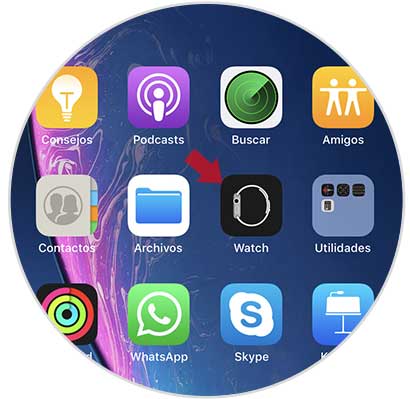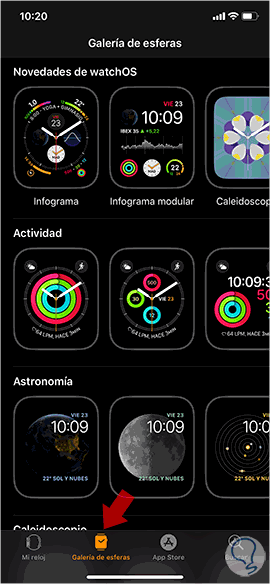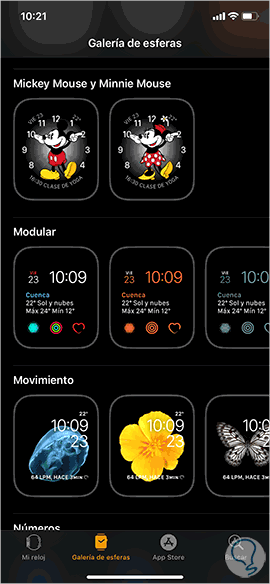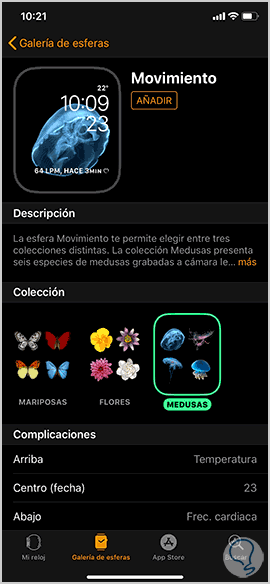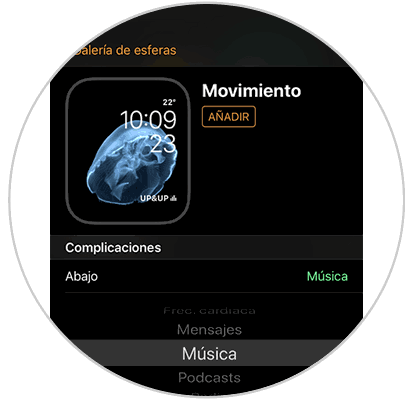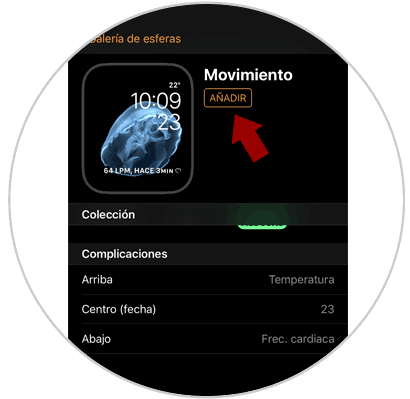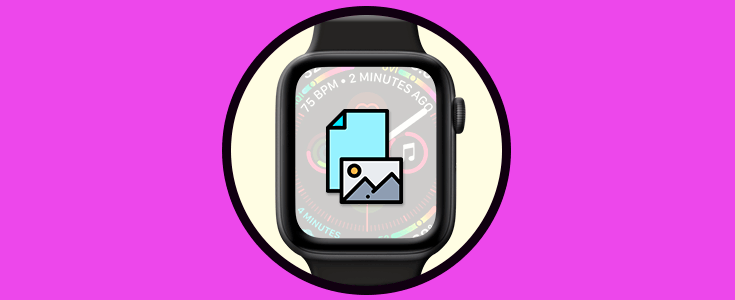Cuando nos compramos algún dispositivo ya sea un teléfono, un ordenador, un Tablet… a la mayoría de nosotros nos gusta personalizarlo para que de este modo estemos más cómodos durante su uso.
Además de los dispositivos ya citados, los smartwatchs se han convertido en uno de los aparatos más personalizables que podemos utilizar en nuestro día a día. Estos relojes nos ofrecen diferentes funciones ya que además de estar conectados y sincronizados con nuestro teléfono, nos permiten llevar un control del ejercicio diario que hacemos, los eventos que tenemos programados o programar una alarma.
En el caso de que tengamos un Apple Watch sincronizado con iPhone, tenemos gran cantidad de esferas para configurar en nuestro reloj, y de este modo revisar los diferentes apartados que nos interesen. A continuación, te explicamos cómo añadir nuevas esferas, o cómo borrar aquellas que ya no queremos.
1. Cómo cambiar esferas Apple Watch 4
Si lo que queremos es añadir nuevas esferas a nuestro reloj, debemos realizar lo siguiente.
En primer lugar, debes acceder a la App de Watch desde el iPhone.
Una vez dentro de la App, debes seleccionar en la parte inferior la pantalla de “Mis esferas”
Vas a ver que hay cantidad de esferas y temas disponibles. Dentro de cada categoría, puedes ir desplazándote de izquierda a derecha para ver todos los modelos disponibles.
Una vez que has selecciona aquella esfera y categoría que te gusta, verás que dispones de diferentes opciones, Puedes ir seleccionando las opciones de cada esfera según tus necesidades. En la parte inferior vas a poder seleccionar que quieres que se muestre en la parte de arriba, de abajo o del centro.
Puedes ir desplazándote hacia arriba o hacia abajo para seleccionar la opción deseada.
Una vez seleccionado todo esto, debes pulsar en "Añadir" en la parte superior.
Ahora podrás ir a tu Apple Watch y comprobar que la nueva esfera ha sido añadida.
2. Cómo borrar esferas Apple Watch 4
En el caso de que quieras borrar alguna esfera de las que has configurado, lo que debes hacer es lo siguiente.
Selecciona aquella esfera que quieres borrar
Mantenla pulsada y véras que aparece la opción de “Personalizar” en la parte superior.
Desplaza la esfera hacia arriba y aparecerá la opción de “Eliminar”. Pulsa sobre la “Papelera” y esta esfera habrá quedado eliminada.
De este modo vas a poder personalizar tu Apple Watch con aquellas esferas y elementos que te interesen en cada uno de los casos. Recuerda que tambien puede podes poner una imagen propia como esfera en tu Apple Watch.